为什么QQ空间应用打不开?QQ空间应用打不开的解决办法
为什么QQ空间应用打不开?QQ空间也有很多应用,比如豆瓣阅读、好礼、QQ农场等,也很有意思。但是有些用户遇到了qq空间应用打不开的情况,怎么办呢?这里为您提供三种解决方案。

QQ空间应用打不开的解决方法:
方法一:启用IE浏览器的ActiveX控件执行权限
1、点击IE浏览器中的“工具” ,选择“Internet选项”;
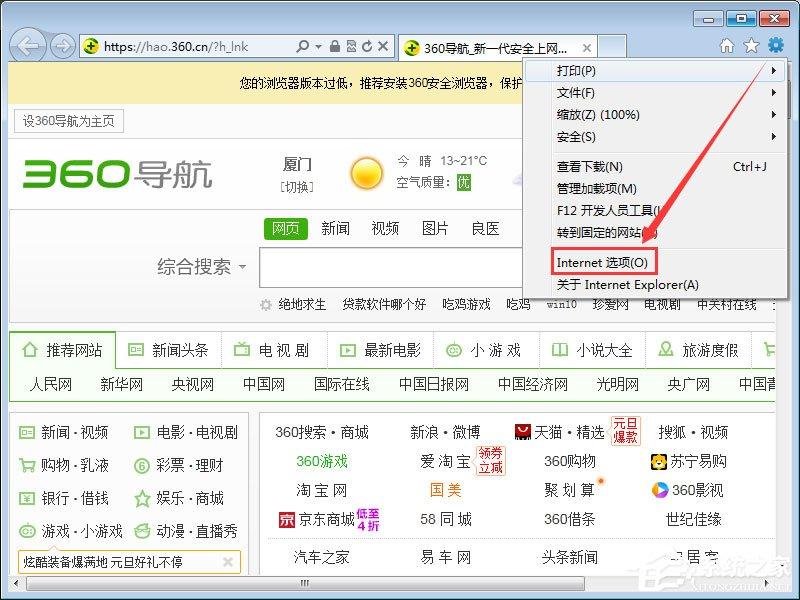
2、进入“安全”页面,点击“自定义级别”;
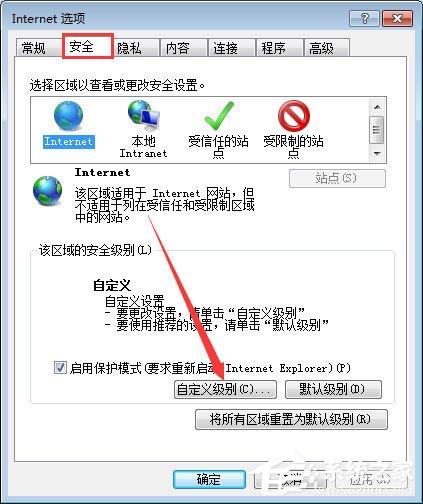
3、将“标记为脚本安全的脚本 ActiveX 控件”设置为“已启用”;
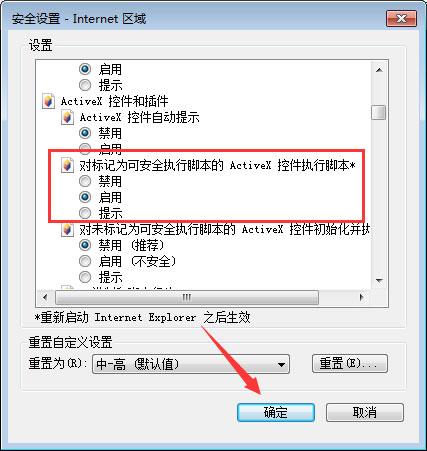
4、关闭所有IE浏览器,重新打开浏览器,再次访问QQ空间。
方法二:腾讯官方解决QQ空间打不开的方法
1、打开一个ie窗口,点击菜单栏中的“工具”,选择“interner”选项;
2、在“常规”页面点击“删除文件”;
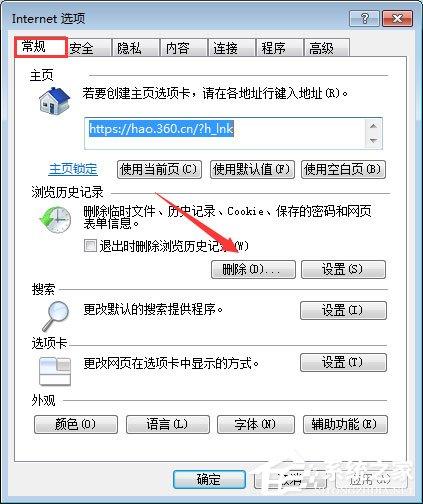
3、勾选所有刻度,点击“删除”,然后点击确定;
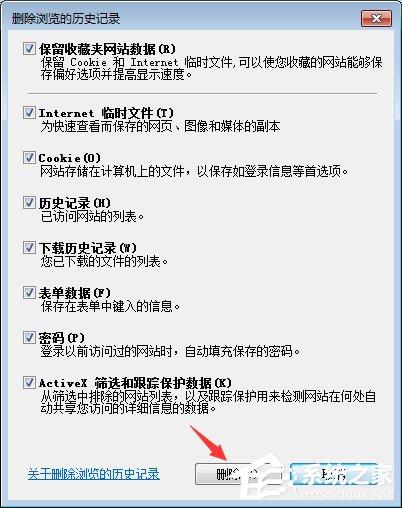
4、重新打开空间查看。
方法三:重新注册脚本组件库(此方法最常用,也是解决QQ空间打不开问题最有效的方法)
1、点击“开始”按钮,再点击“运行”,在弹出的窗口中输入regsvr32 jscript.dll,选择“确定”;
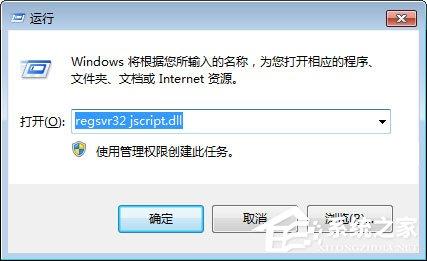
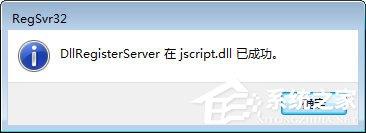
2、再次点击“开始”按钮,然后点击“运行”,再次输入regsvr32 vbscript.dll,选择“确定”;
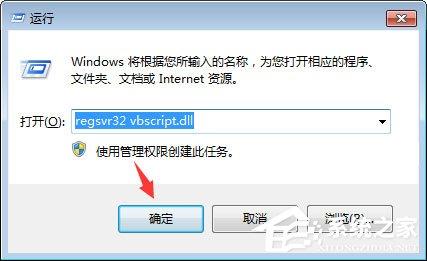
3、如果两次输入后出现注册成功的提示,则说明您已经成功修复了您的IE组件;
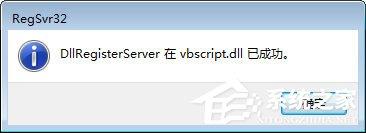
4、打开浏览器,选择“工具”-“Internet选项”-“内容”-“自动完成下的设置”-“去除所有勾号-”点击“删除自动完成历史记录”-“勾选”选择“表单”和“密码” " -> 点击“删除”;
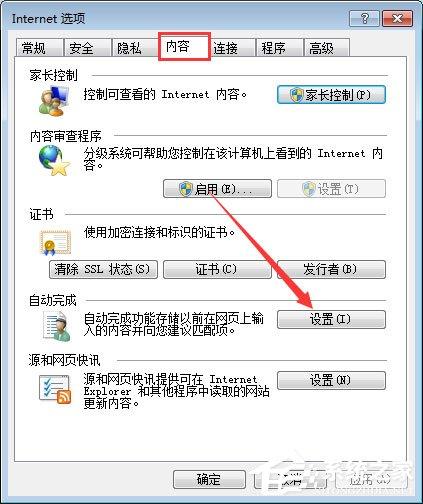
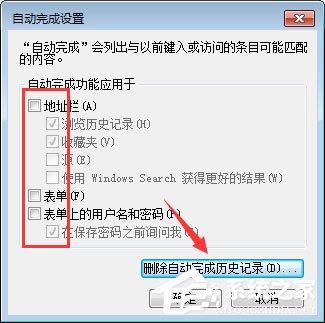
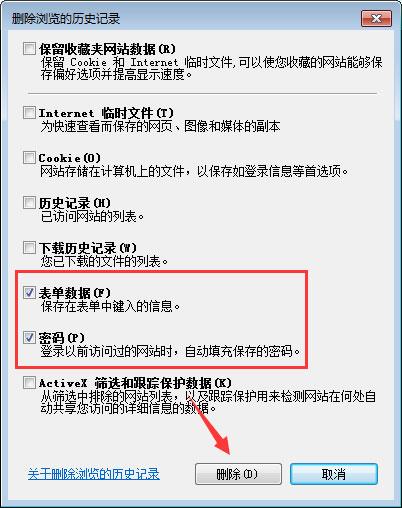
5、再次打开IE浏览器,选择菜单中的“工具”->“Internet选项”->“高级”->“恢复高级设置”->确定;
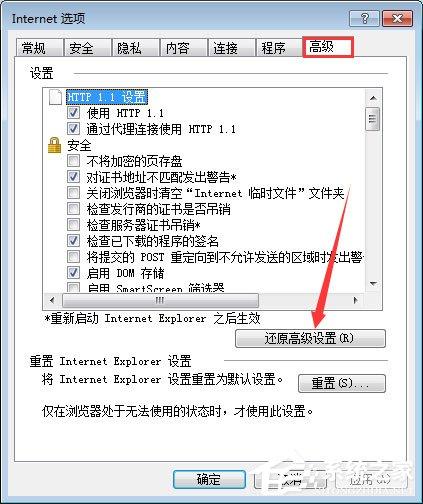
6、关闭所有IE浏览器,重新打开QQ空间试试。
以上就是qq空间应用打不开的三种解决方法。如果遇到小伙伴打不开qq空间应用,可以试试上面的方法解决。希望能帮到大家!
- 上一篇

如何设置轻推新人邀请权限?如何轻推新人邀请权限设置
轻推是一款适合上班族的办公应用软件。功能强大,操作简单。你知道如何在轻推上设置邀请新人的权限吗?接下来我们就来看看如何设置轻推新人的权限设置。方法步骤1、移动端:联系人-我的公司-管理-设置新人邀请;2、电脑:企业管理-权限设置-会...
- 下一篇

MyEclipse 如何重置作者?MyEclipse 如何修改作者评论
MyEclipse如何修改作者评论?如果你经常参与项目开发的工作,肯定会看到原作者的评论(一般是作者的名字),但是为了更好的维护项目,我们还是修改一下,学习一下如何修改作者的评论。当然,MyEclipse在没有修改之前是默认的系统值。MyEclipse如何修改作...
